Ποια είναι η μέγιστη ποσότητα υποστήριξης σκληρού δίσκου ps4. Αύξηση της κίνησης PS4: είναι δυνατή και φθηνότερη. Εγκατάσταση παιχνιδιών, εφαρμογών και πρόσθετων στοιχείων σε εξωτερικό σκληρό δίσκο.
Υπάρχει ένας κοινός τύπος ανθρώπων που δεν επιθυμούν να προσαρμόσουν την τεχνική, ειδικά αν λειτουργεί καλά έξω από το κουτί. Όταν αγοράζα μια νέα αναθεώρηση του PlayStation 4, δεν ήθελα να αλλάξω κάτι σε αυτό λόγω του φόβου ότι κάτι θα σπάσει, αλλά λόγω της παρέμβασης η εγγύηση από το κατάστημα θα αφαιρεθεί. Μετά από έξι μήνες ενεργητικής χρήσης της κονσόλας, ο χώρος τελείωσε. Διαγράφηκα περιττά βίντεο και στιγμιότυπα οθόνης, αλλά η κατάσταση δεν βελτιώθηκε πολύ.
Όπως αποδείχθηκε κατά τη διάρκεια μιας σύντομης αναζήτησης πληροφοριών στο δίκτυο, η αντικατάσταση σκληρό δίσκο συμβατό με την κονσόλα, δεν ακυρώνει την εγγύηση του PS4 σας. Και επειδή δεν μπορείτε να αγοράσετε εξωτερική μονάδα δίσκου για το πρόθεμά του και να το χρησιμοποιήσετε για τα αγαπημένα σας παιχνίδια, δεν υπάρχει άλλη διέξοδος από την κατάσταση, εκτός από την αντικατάσταση του εσωτερικού σκληρού δίσκου.
Τυπικό 2,5 " σκληρό δίσκο
Προτού να μεταφέρετε το αίμα σας στο κατάστημα, θα πρέπει να αποφασίσετε για το είδος του "σκληρού". Το PlayStation 4 υποστηρίζει οποιεσδήποτε μονάδες δίσκου με διασύνδεση SATA, πράγμα που σημαίνει ότι ο κατάλογος του πιθανού υλικού είναι ελαφρώς χαμηλότερος από ό, τι κατά την επιλογή αυτού του είδους του εξαρτήματος στον υπολογιστή σας. Αληθινά για να παρακαλώ τους χρήστες, το φυσικό μέγεθος της μονάδας πρέπει να ταιριάζει με το συντελεστή φόρμας 2.5.
Στην πραγματικότητα, μπορείτε να συνδέσετε οποιοδήποτε σκληρό δίσκο στο PS4 σας, ακόμα και ένα που δεν μοιάζει με το μέγεθος της κονσόλας. Αυτό μπορεί να γίνει με τη βοήθεια ειδικού καλωδίου SATA, αλλά στη συνέχεια πρέπει να κρατήσετε το πλαϊνό κάλυμμα της κονσόλας ανοιχτό ή να αγοράσετε μια τερατώδη ταφόπλακα, που εφευρέθηκε από τεχνίτες από τον ουρανό. Δεν μοιάζει με σχέδιο.
Τράπεζα δεδομένων σε 2TB ή απλά "φέρετρο" από την εταιρεία Nyko. Στην ουσία, αυτός είναι ένας τυπικός δίσκος 3,5 "για $ 40.
Για να παραμείνουμε εντός των ορίων ευπρέπειας, θα σταματήσουμε την επιλογή μας σε μονάδες "φορητού υπολογιστή". Και κακές γλώσσες με βοήθησα να βάλω το SSD. Οι τιμές για αυτούς πέφτουν και ο λόγος του "ruble to gig" δεν φαίνεται πλέον τόσο τρομακτικό, αν και όχι ... ακόμα τρομακτικό. Οποιοδήποτε 1TB SSD ικανό να κάψει μια τρύπα στη μέση τσέπη, αλλά στην πραγματικότητα δεν αξίζει να βάζετε τίποτα λιγότερο από αυτό. Σε χαρτί, η υψηλή τιμή πληρώνει με υψηλές επιδόσεις, αλλά όχι αυτή τη στιγμή.
Για μερικούς μυστηριώδεις λόγους, η ταχύτητα ανάγνωσης από την εσωτερική μονάδα δίσκου στο PS4 παραμένει κάπου στο επίπεδο των αρχαίων ελεγκτών SATA-2, πράγμα που σημαίνει ότι όλες οι γοητείες της SSD μπορούν εύκολα να χωριστούν σε 2 και στη συνέχεια η αγορά αυτού του τύπου κίνησης πηγαίνει στην κατηγορία της τρέλας. Μπορείτε σίγουρα να επιπλήξετε τεμπέληδες μηχανικούς της Sony και προγραμματιστές, αλλά πρέπει να τους δώσετε τα οφειλόμενα - έχουν μειώσει σημαντικά τη λίστα με τους δυνητικούς δίσκους. Το βλέμμα μας έπεσε ξανά σε σκληρούς δίσκους που ελέγχθηκαν με χρόνο. Το σύστημα αρχείων PS4 δεν ξέρει πώς να εργάζεται σε υψηλές ταχύτητες, αλλά μπορείτε ακόμα να το αποσπάσετε. Προς όφελος της οικονομίας, η κονσόλα είναι πολύ "προεπιλεγμένη" σκληρή στις 5.400 στροφές. Εάν τέτοια στοιχεία δεν σας λένε τίποτα, τότε φανταστείτε το αυτοκίνητο Volga - αργό και χωρίς ανταπόκριση. Βρίσκεστε στο σωστό δρόμο.
Δεδομένου ότι ο όγκος εξακολουθεί να έχει σημασία και μπορείτε επίσης να αποσπάσετε τη μέγιστη ταχύτητα σε αυτόν τον ακανθώδη δρόμο - ας ρίξουμε μια πιο προσεκτική ματιά στους γρηγορότερους σκληρούς δίσκους. Μείωσε και πάλι τη λίστα, αυτή τη φορά στο σκληρό δίσκο για 7200 στροφές. Αλλά τότε το βλέμμα μου ξαφνικά σταμάτησε σε μια αρκετά ενδιαφέρουσα κατηγορία - SSHD.
Όπως και στο επώνυμο κωμικό βιβλίο, ο Blade πήρε το καλύτερο από δύο κόσμους, οπότε η SSHD συνδυάζει όλα τα πλεονεκτήματα δύο τύπων δίσκων. Από το συνηθισμένο σκληρό δίσκο πήραν μια μέτρια τιμή για τον πολύτιμο όγκο, και από την SSD - την ξέφρενη ταχύτητα. Ένα είδος υβριδικού ... αν και είναι ένα υβρίδιο.
Οι υβριδικοί δίσκοι δεν είναι ένα ξέφρενο ζώο, αλλά μια λογική επιλογή της τρέχουσας κατάστασης. Η τιμή είναι η ίδια, αλλά η ταχύτητα είναι ευχάριστα υψηλότερη. Ακόμα χειρότερα δεν θα είναι, έτσι ώστε να συνειδητοποιήσουμε όλους τους κινδύνους, κοίταξα προς την κατεύθυνση του terabyte Western Digital WD10J31X. Και ήμουν ευχάριστα έκπληκτος.

Το μέγεθος 1 TB του "υβριδίου" σε σύγκριση με το OnePlus One
Αποδεικνύεται ότι στην καθημερινή ζωή το υβριδικό έργο πολύ πιο έξυπνο από τους αντίστοιχους σιδήρου. Αναλύει τα πιο συχνά χρησιμοποιούμενα αρχεία και απλά τα αποθηκεύει σε μια γρήγορη μνήμη flash. Λίγες ώρες σε κάποιο είδος shooter για πολλούς παίκτες ή RPG με έναν γιγάντιο ανοιχτό κόσμο και η ταχύτητα λήψης έχει γίνει σημαντικά καλύτερη. Ναι, ακόμη και το ίδιο το σύστημα άρχισε να λειτουργεί πιο ευχάριστα. Σαν να μην ντρεπόμουν από το ανήκειν του PS4 στις κλασσικές κονσόλες, αλλά υπακούει στους ίδιους νόμους με τον υπολογιστή. Όπου το SSD απροσδόκητα αποτύχει, το SHDD αποθηκεύει.
Η επιλογή μου
Το υβρίδιο που επέλεξα ήταν πραγματικά επιτυχημένο. Ανάλογα με το παιχνίδι και την κατάσταση, οι λήψεις γίνονται ταχύτερες κατά 5-20 δευτερόλεπτα. Μερικές φορές η διαφορά είναι αόρατη ή καθόλου, αλλά με μια ελάχιστη διαφορά στην αξία και ένα αξιοπρεπή όγκο - αυτό είναι ένα εξαιρετικά ευχάριστο επίδομα. Τώρα, για να επιλέξετε την επιλογή σας προς την κατεύθυνση του συνηθισμένου σκληρού, δεν έχει νόημα και αγοράζοντας ένα SSD για χρήση στο PS4 είναι εντελώς απαλλαγμένο από κάθε νόημα.
Όσο δεν ήμουν αμηχανία νωρίτερα με την ιδέα μιας τέτοιας αναβάθμισης της κονσόλας, η αντικατάσταση του εσωτερικού σκληρού δίσκου με ένα υβρίδιο ήταν η καλύτερη ιδέα. Και το πιο σημαντικό, ο όγκος είναι αρκετός για όλα τα αγαπημένα σας παιχνίδια. Η σκεψή άρχισε να εξατμίζεται ακόμη και κατά την αντικατάσταση του σκληρού δίσκου, με τον οποίο αντιμετώπισα και εγώ.
Πώς να αλλάξετε το σκληρό δίσκο στο PS4 ανεξάρτητα
Πριν αφαιρέσετε το κάλυμμα από την κονσόλα, πρέπει να αποθηκεύσετε την αποθήκευση και τις ρυθμίσεις σας σε μια κανονική μονάδα USB, αφού αυτό γίνεται με μερικά κλικ. Τα gigabytes των παιχνιδιών και των εφαρμογών που έχουν ληφθεί θα πρέπει να αντληθούν. Εάν δεν χρησιμοποιήσατε λογαριασμούς P3 και είστε εντάξει με τις άδειες, μπορείτε να κατεβάσετε με ασφάλεια τα παιχνίδια και τα DLC που αγοράσατεΤο PlayStation Store. Θα χρειαστεί χρόνος, αλλά ο πονοκέφαλος δεν θα αποδώσει.
Οδηγίες βήμα προς βήμα:
- Δημιουργήστε αντίγραφα ασφαλείας όλων των αποθηκευτικών σας δεδομένων σε μια μονάδα flash USB ή σε μια υπηρεσία κονσόλας που βασίζεται σε σύννεφο (εάν καταβάλλεται συνδρομή PS Plus). Παρεμπιπτόντως, ορισμένα online παιχνίδια (σημειώστε το Destiny) αποθηκεύουν τα δεδομένα σας απομακρυσμένους διακομιστέςεπομένως δεν υπάρχουν τοπικές αποταμιεύσεις.
- Αφαιρέστε το πλαϊνό κάλυμμα της κονσόλας με ελαφρά κίνηση προς τα πλάγια, ξεβιδώστε τη βίδα με ένα κατσαβίδι Phillips και αφαιρέστε το καλάθι με το σκληρό δίσκο.
- Ο ίδιος ο σκληρός δίσκος είναι συνδεδεμένος στο καλάθι με τέσσερις επιπλέον βίδες. Ξεβιδώστε τα, τοποθετήστε στη θέση τους ένα νέο σκληρό δίσκο, βιδώστε τα πάντα πίσω και εισάγετε στην κονσόλα δεν είναι δύσκολη.
- Ο νέος σκληρός δίσκος σας δεν περιέχει το λειτουργικό σύστημα PS4, επομένως θα πρέπει να το κατεβάσετε και να το εγκαταστήσετε. Μπορείτε να το κάνετεεπίσημη ιστοσελίδα . Απλά μην πιέσετε το επάνω κουμπί DOWNLOAD UPDATE. Η Sony δεν θα ήταν ο ίδιος, αν όλα ήταν προφανώς εύκολο. Πρώτον, πρέπει να μετακινηθείτε στη σελίδα προς τα κάτω και να κατεβάσετε το αρχείο PS4UPDATE.PUP, το οποίο ζυγίζει πάνω από 800 MB. Ναι, αυτό είναι το αρχείο εγκατάστασης του λειτουργικού συστήματος PS4 με το όνομα της ενημέρωσης, δεν δίνουν προσοχή. Δημιουργήστε ένα φάκελο PS4 στη μονάδα flash, σε άλλο φάκελο UPDATE και μετακινήστε το αρχείο με το λειτουργικό σύστημα σε αυτό.
- Τοποθετήστε τη μονάδα flash USB στην κονσόλα, ενεργοποιήστε την και ακολουθήστε τις οδηγίες στην οθόνη. Το ίδιο το σύστημα θα ενημερωθεί στην πιο πρόσφατη έκδοση και στη συνέχεια θα προσφέρει την επιλογή των βασικών ρυθμίσεων και της επαναφοράς λογαριασμό Το PlayStation Network.
Ο τόπος αποθήκευσης των πληροφοριών είναι πολύ σημαντικός κονσόλες παιχνιδιών. Φόρτωση πλήρη παιχνίδια, patches, DLC και οι εγκαταστάσεις μπορούν γρήγορα να γεμίσουν έναν τυπικό σκληρό δίσκο στο PlayStation σας.
Η πιο προφανής επιλογή, πολύ απλή, είναι να προσθέσετε επιπλέον χώρο στην κονσόλα. Μπορείτε είτε να προσθέσετε έναν νέο σκληρό δίσκο είτε, μετά την ενημέρωση της έκδοσης λογισμικού συστήματος 4.50, απλά να συνδέσετε την εξωτερική μονάδα δίσκου.
Εγκαταστήστε ένα νέο σκληρό δίσκο.
Αν θέλετε να έχετε περισσότερο χώρο για παιχνίδια, μπορείτε να εγκαταστήσετε έναν νέο σκληρό δίσκο με μεγάλη χωρητικότητα στο PS4. Η όλη διαδικασία θα διαρκέσει περίπου 15 λεπτά.Μια μικρή σημείωση πριν ξεκινήσετε: πιθανώς έχετε κάποια δεδομένα που δεν θέλετε να χάσετε. Εάν θέλετε να αποθηκεύσετε αυτά τα δεδομένα και, τελικά, να τα μεταφέρετε σε νέο σκληρό δίσκο, η Sony εξηγεί πώς μπορείτε να δημιουργήσετε ένα αντίγραφο ασφαλείας σε μια μονάδα USB.
Τι χρειάζεστε.
- Το PlayStation 4.
- Crosshead κατσαβίδι.
- Μονάδα USB (τουλάχιστον 1 GB).
- 2.5 ιντσών σκληρός δίσκος (SSD είναι επιθυμητό).
Αντικατάσταση του σκληρού δίσκου.
- Αποσυνδέστε το PS4 από την παροχή ρεύματος.
- Αφαιρέστε το πίσω μέρος της θήκης αν έχετε το PS4 Pro ή την επάνω αριστερή πλάκα πλαισίου στο PS4 Classic.
- Ξεβιδώστε τη βάση του σκληρού δίσκου. Συνδέεται με μια βίδα, χαραγμένη με σύμβολα PS4.
- Αφαιρέστε το βραχίονα του περιβλήματος του σκληρού δίσκου.
- Αφαιρέστε τις τέσσερις βίδες που συγκρατούν τη μονάδα στο βραχίονα (αλλά βεβαιωθείτε ότι τα ένθετα από καουτσούκ παραμένουν στο βραχίονα).
- Αντικαταστήστε τον υπάρχοντα σκληρό δίσκο με ένα νέο.
- Κάντε λήψη του λειτουργικού προγράμματος από την τοποθεσία υποστήριξης του PlayStation στον υπολογιστή σας.
- Συνδέστε το φλας Μονάδα USB σε έναν υπολογιστή και να το διαμορφώσετε στο FAT32. Αυτό θα διαγράψει όλα τα δεδομένα στη μονάδα flash και θα επιτρέψει την αναγνώρισή της από την κονσόλα. Αυτό μπορεί να γίνει στα Windows κάνοντας κλικ Κάντε δεξί κλικ ποντίκι στο δίσκο, επιλέξτε "Format", επιλέξτε "FAT32" από το αναπτυσσόμενο μενού και κάντε κλικ στο κουμπί "Έναρξη".
- Δημιουργήστε ένα φάκελο στη μονάδα flash που ονομάζεται PS4 και σε αυτό ένα φάκελο που ονομάζεται UPDATE. Όλα τα γράμματα είναι κεφαλαία.
- Κάντε λήψη του αρχείου εγκατάστασης στη μονάδα flash USB στο φάκελο UPDATE στη μονάδα flash USB.
- Ενεργοποιήστε το PlayStation και ξεκινήστε το ασφαλή λειτουργίαΚρατήστε πατημένο το κουμπί λειτουργίας για 8 δευτερόλεπτα.
- Επιλέξτε "Initialize PS4 (Επανεγκατάσταση του λογισμικού συστήματος)".
- Ακολουθήστε τις υποδείξεις και απολαύστε τον ενημερωμένο σκληρό δίσκο!
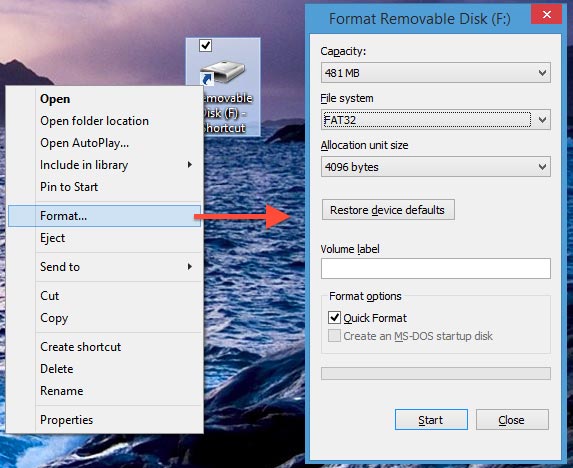
Μπορεί να υπάρχουν ορισμένα προβλήματα με τη μορφοποίηση της μονάδας flash χρησιμοποιώντας το πρόγραμμα εγκατάστασης του λειτουργικού συστήματος στα Windows 8. Εμείς οι ίδιοι αντιμετωπίσαμε αυτό, ώστε να χρειαστεί να χρησιμοποιήσουμε έναν υπολογιστή με διαφορετικό λειτουργικό σύστημα για την προετοιμασία της μονάδας flash.
Μιλώντας για προβλήματα με μια μονάδα flash, βεβαιωθείτε ότι ταιριάζει με την εσοχή Θύρες USB στο PS4. Μην επαναλάβετε τα λάθη μας.
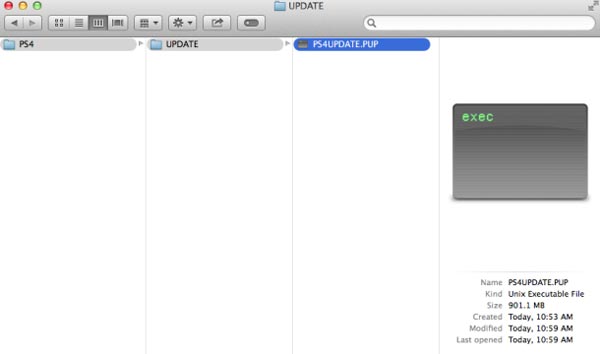
Βεβαιωθείτε ότι έχετε κατεβάσει εντελώς όλα τα αρχεία εγκατάστασης του λειτουργικού συστήματος και όχι μόνο την ενημέρωση στην τελευταία έκδοση (μην κάνετε λήψη του μπλε κουμπιού "Λήψη ενημέρωσης"). Και τα δύο αρχεία έχουν το ίδιο όνομα, αλλά η πλήρης εγκατάσταση είναι πολύ μεγαλύτερη. Αυτός είναι ένας κρυφός σύνδεσμος παρακάτω στην ίδια σελίδα, κάντε κύλιση προς τα κάτω και κάντε κλικ στο σύνδεσμο "Νέο λογισμικό συστήματος εγκατάστασης". Μετακινηθείτε παρακάτω και κάντε κλικ στο σύνδεσμο [DOWNLOAD NOW], το οποίο μοιάζει με αυτό:
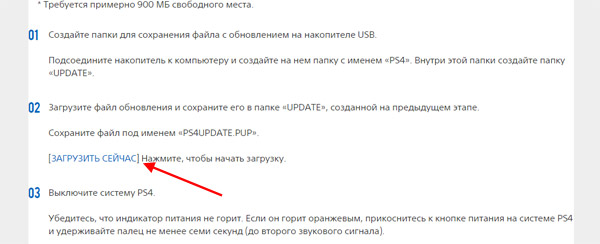
Εάν χρησιμοποιείτε συμβατό σκληρό δίσκο, δεν θα ακυρώσετε την εγγύηση.
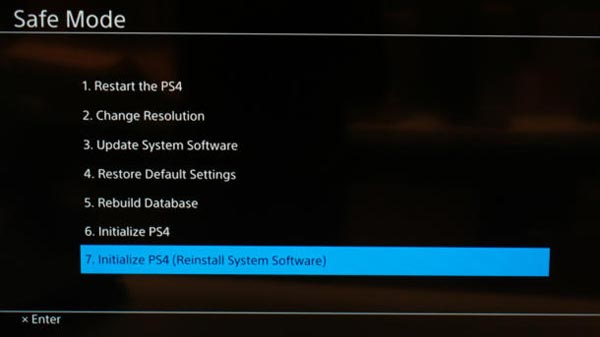
Προσθήκη εξωτερικού σκληρού δίσκου.
Ένας απλούστερος τρόπος για να έχετε περισσότερο ελεύθερο χώρο είναι να χρησιμοποιήσετε έναν εξωτερικό σκληρό δίσκο. Για να χρησιμοποιήσετε αυτή τη λειτουργία θα χρειαστείτε ένα σύστημα λογισμικού έκδοση 4.50 ή μεταγενέστερη. Για να ελέγξετε αν έχετε εγκαταστήσει την τελευταία έκδοση, μεταβείτε στην ενότητα "Ρυθμίσεις" του PS4 και κάντε κλικ στην επιλογή "Ενημέρωση λογισμικού συστήματος".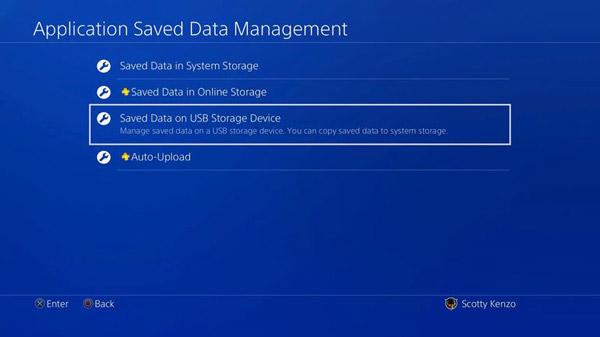
Πριν συνδέσετε έναν εξωτερικό σκληρό δίσκο, πρέπει να ξέρετε μερικά πράγματα:
- Πρέπει να χρησιμοποιήσετε μια εξωτερική μονάδα δίσκου με USB 3.0.
- Μπορείτε να χρησιμοποιήσετε μια εξωτερική μονάδα δίσκου έως 8 TB.
- Μπορείτε να κατεβάσετε και να εγκαταστήσετε παιχνίδια και εφαρμογές απευθείας σε εξωτερικό αποθηκευτικό χώρο, αλλά τα αποθηκευμένα αρχεία σας θα αποθηκευτούν τοπικά στον εσωτερικό δίσκο του PS4.
- Όλα τα παιχνίδια και οι εφαρμογές που είναι αποθηκευμένα σε εξωτερική μονάδα δίσκου θα εμφανίζονται στον πίνακα εκκίνησης περιεχομένου στην κύρια οθόνη.
Η ενημερωμένη έκδοση του λογισμικού συστήματος για το PS4 4.50, που κυκλοφόρησε αυτή την εβδομάδα, πρόσθεσε ένα πολύ χρήσιμο χαρακτηριστικό: τώρα μπορείτε να κάνετε λήψη και αποθήκευση παιχνιδιών και εφαρμογών σε έναν εξωτερικό δίσκο. Για σύνδεση και διαμόρφωση εξωτερικό σκληρό δίσκο σε PS4 ή PS4 Pro ακολουθήστε αυτές τις οδηγίες.
Τα αρχεία σας
Εάν πρέπει να συνδέσετε μια εξωτερική μονάδα δίσκου ή μονάδα USB flash στο PlayStation 4 μόνο για αναπαραγωγή μουσικής ή για παρακολούθηση ταινιών, πρέπει να βεβαιωθείτε ότι τα δεδομένα αποθηκεύονται σε σύστημα αρχείων exfat ή fat32. Άλλες μορφές (για παράδειγμα, NTFS) Η κονσόλα PS4 δεν δέχεται. Παιχνίδια, πρόσθετα, κλιπ και άλλο περιεχόμενο από το κατάστημα PlayStation μπορούν να αποθηκευτούν μόνο με επαναδιαμόρφωση του δίσκου ξανά σε ειδική εσωτερική sony. Μετά από αυτήν την ενέργεια, όλα τα αρχεία στο δίσκο θα διαγραφούν και όταν είναι συνδεδεμένα σε έναν υπολογιστή, η αντιγραφή από δίσκο σε δίσκο θα είναι αδύνατη.
Χαρακτηριστικά
Το πιο σημαντικό κατά την επιλογή ενός νέου ή υπάρχοντος δίσκου για playstation παιχνίδια 4 - ελάχιστες απαιτήσεις προδιαγραφών. Βεβαιωθείτε ότι ο δίσκος που συνδέετε πληροί τις απαιτήσεις πριν συνδεθείτε στο PS4:
- Διεπαφή: USB 3.0 ή νεότερη
- Όγκος: τουλάχιστον 250 GB. μέγιστο 8 TB
Σημείωση: οι κατασκευαστές συνήθως δεν εγγυώνται τη συμβατότητα των εξωτερικών μονάδων δίσκου με την κονσόλα, αλλά οι πιο δημοφιλείς μάρκες συνήθως δεν έχουν προβλήματα σύνδεσης. Επίσης, δεν υπάρχουν περιορισμοί στην ισχύ του δίσκου: μπορείτε να επιλέξετε εξωτερική τροφοδοσία ή να χρησιμοποιήσετε ένα μοντέλο με κονσόλα μέσω USB.
Μορφοποίηση
Οι περισσότερες νέες συσκευές αποθήκευσης έχουν διαμορφωθεί ήδη από τον κατασκευαστή χρησιμοποιώντας ένα από τα δημοφιλή φορμά αποθήκευσης (συνήθως FAT32 / exFAT / NTFS / HFS). Εάν ο δίσκος περιέχει τα απαραίτητα αρχεία ή δεδομένα, πρέπει να τα αντιγράψετε σε άλλο δίσκο εκ των προτέρων, επειδή μετά τη ρύθμιση της μονάδας στην κονσόλα, όλα τα δεδομένα αυτού του δίσκου θα καταστραφούν. Λάβετε υπόψη ότι μετά τη μορφοποίηση ενός εξωτερικού σκληρού δίσκου στη μορφή PS4, μπορείτε να έχετε πρόσβαση μόνο στο δίσκο από την κονσόλα: τα περιεχόμενα του δίσκου θα είναι διαθέσιμα μόνο για παιχνίδια και εφαρμογές PS4. Εάν στο μέλλον ο δίσκος απαιτείται για άλλους σκοπούς, πρέπει να μορφοποιηθεί ξανά, διαγράφοντας όλες τις πληροφορίες σε αυτό.
Για χρήση εξωτερικό σκληρό Δίσκο PlayStation 4 πρέπει να το συνδέσετε στην απενεργοποιημένη κονσόλα, μετά να την ενεργοποιήσετε και να την ετοιμάσετε κάνοντας τα εξής:
- Κάντε κύλιση προς τα κάτω στο μενού "Συσκευές"
- Επιλέξτε "Συσκευές αποθήκευσης USB"
- Επιλέξτε έναν εξωτερικό σκληρό δίσκο και στη συνέχεια επιλέξτε "Μορφή ως εξωτερική αποθήκευση"
Πριν ξεκινήσετε τη διαδικασία προετοιμασίας ενός σκληρού δίσκου για χρήση με το PlayStation 4, θα δείτε μια σειρά προειδοποιήσεων σχετικά με τη διαγραφή όλων των διαθέσιμων δεδομένων. Πριν πατήσετε "OK" βεβαιωθείτε ότι η συσκευή δεν διαθέτει πολύτιμες πληροφορίες.
Όταν ολοκληρωθεί η μορφοποίηση, το σύστημα θα εμφανίσει ένα μήνυμα επιβεβαίωσης και θα εμφανιστεί ένας μικρός πράσινος ενεργός δείκτης δίπλα στο όνομα της συσκευής ως κύριο αποθηκευτικό χώρο. Εάν η διαδικασία αποτύχει, ελέγξτε την ορθότητα. συνδεθείτε εξωτερική μονάδα δίσκου στο PS4 και τη συμμόρφωσή του ελάχιστες απαιτήσεις. Είναι επίσης σημαντικό να χρησιμοποιήσετε το αρχικό συμβατό καλώδιο USB 3.0 για σύνδεση.
Εγκατάσταση παιχνιδιών, εφαρμογών και πρόσθετων στοιχείων σε εξωτερικό σκληρό δίσκο
Μετά τη μορφοποίηση, ο εξωτερικός σκληρός δίσκος θα ρυθμιστεί στο PS4 ως προεπιλεγμένη θέση εκκίνησης. Αν θέλετε να επιστρέψετε στο εσωτερικό αποθηκευτικό χώρο PS4 για λήψη (και πίσω στον εξωτερικό σκληρό σας δίσκο), πρέπει να κάνετε τα εξής:
- Μεταβείτε στο μενού "Ρυθμίσεις" από την κύρια οθόνη PS4
- Κάντε κύλιση προς τα κάτω στην επιλογή "Αποθήκευση"
- Επιλέξτε το σημείο όπου θέλετε να κάνετε λήψη - είτε στο χώρο αποθήκευσης του συστήματος είτε σε έναν εξωτερικό σκληρό δίσκο.
- Κάντε κλικ στο κουμπί "Επιλογές" και επιλέξτε "Τοποθεσία εγκατάστασης εφαρμογής" για να ορίσετε την περιοχή προορισμού λήψης - "Αποθήκευση συστήματος" ή "Εκτεταμένη αποθήκευση"
Πώς να μεταφέρετε τα παιχνίδια σε μια εξωτερική μονάδα δίσκου
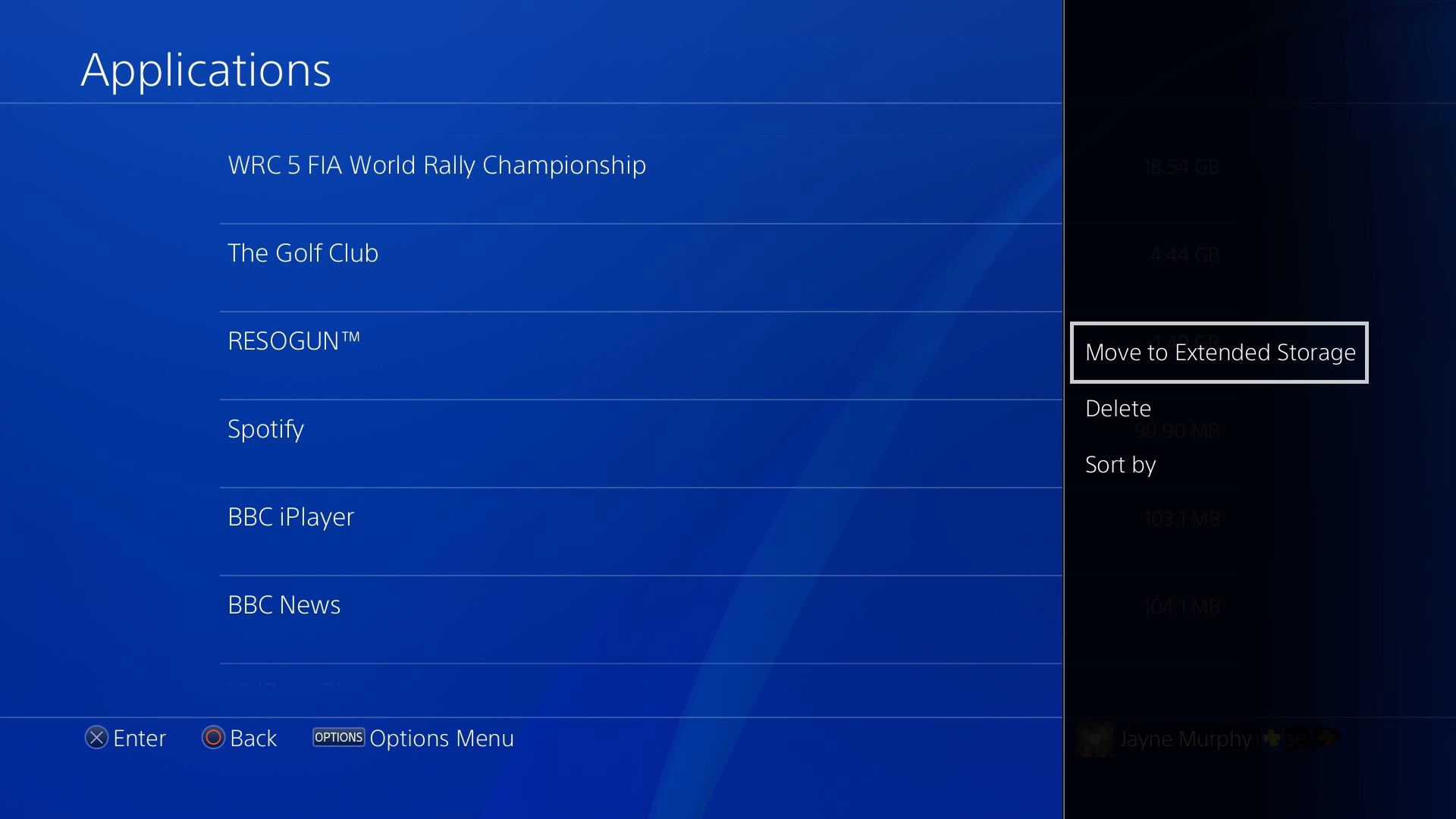
Εάν θέλετε να μεταφέρετε παιχνίδια, πρόσθετα ή εφαρμογές που είναι εγκατεστημένες στην εσωτερική μονάδα αποθήκευσης του PS4 σε έναν εξωτερικό σκληρό δίσκο, ακολουθήστε αυτές τις οδηγίες:
- Μεταβείτε στο μενού "Ρυθμίσεις" από την κύρια οθόνη PS4
- Κάντε κύλιση προς τα κάτω στην ενότητα Αποθήκευση.
- Επιλέξτε "Αποθήκευση συστήματος", στη συνέχεια "Εφαρμογές"
- Κάντε κλικ στο κουμπί "Επιλογές" και, στη συνέχεια, επιλέξτε "Μετακίνηση σε εκτεταμένη αποθήκευση"
- Επιλέξτε τα παιχνίδια και τις εφαρμογές που θέλετε να μετακινήσετε σημειώνοντάς τα δίπλα στα ονόματά τους. Μπορείτε να επιλέξετε όσο θέλετε εάν ο εξωτερικός σκληρός δίσκος σας έχει αρκετό ελεύθερο χώρο για να τα αποθηκεύσετε.
- Επιλέξτε "Μετακίνηση" και, στη συνέχεια, κάντε κλικ στο "OK" για να ξεκινήσετε τη μεταφορά.
Αποσυνδέστε τον εξωτερικό σκληρό δίσκο
Προσοχή παρακαλώ! Είναι πολύ σημαντικό να μην αποσυνδέσετε τη συσκευή αποθήκευσης USB ενώ η κονσόλα PS4 είναι ενεργοποιημένη. Πριν αποσυνδέσετε την εξωτερική μονάδα δίσκου από το PS4, πρέπει πρώτα να απενεργοποιήσετε την κονσόλα.
Για να αποσυνδέσετε έναν εξωτερικό σκληρό δίσκο, ανοίξτε το "Γρήγορο μενού", κρατήστε πατημένο το πλήκτρο PS στον ελεγκτή και, στη συνέχεια, επιλέξτε "Ήχος / Συσκευές" και έπειτα "Διακοπή χρήσης της εκτεταμένης αποθήκευσης". Στη συνέχεια, εμφανίζεται ένα μήνυμα σχετικά με τη δυνατότητα ασφαλούς αποσύνδεσης της συσκευής HDD από τη θύρα USB.
Δώστε προσοχή
- Όταν συνδέεται ένας εξωτερικός σκληρός δίσκος, τα παιχνίδια και οι εφαρμογές θα εμφανίζονται ως συνήθως στην κύρια οθόνη PS4 και τα πιο πρόσφατα παιχνίδια θα εμφανιστούν στην αρχή.
- Εάν η κονσόλα ήταν ενεργοποιημένη χωρίς εξωτερικό σκληρό δίσκο, τα παιχνίδια που είναι εγκατεστημένα σε αυτόν τον δίσκο θα εξακολουθούν να εμφανίζονται στη λίστα στην οθόνη "Έναρξη" και στη Βιβλιοθήκη, αλλά θα σημειώνονται με ένα "!" Μέχρι να συνδεθεί ξανά η συσκευή, αυτά τα παιχνίδια δεν θα είναι διαθέσιμα για εκκίνηση.
- Συνδέστε το σκληρό δίσκο απευθείας στο PS4. Αποφύγετε τη χρήση διανομέων USB και καλωδίων επέκτασης.
Αυτό είναι όλο! Τώρα δεν μπορείτε να ανησυχείτε για τον ελεύθερο χώρο στην κονσόλα, να κατεβάζετε εκδόσεις beta, να εγγράφετε μεγάλα κλιπ και να χρησιμοποιείτε πλήρες πρόγραμμα τις υπάρχουσες κοινωνικές ευκαιρίες PS Plus, κατακλύζοντας όλα τα παιχνίδια που διανέμονται δωρεάν σε αναζήτηση νέων τροπαίων!
) Η προεπιλογή είναι ένας αργός σκληρός δίσκος 500GB. Με την άμεση συμμετοχή του, τα παιχνίδια και οι εφαρμογές φορτώνονται πολύ αργά. Ευτυχώς, η Sony επιτρέπει στο χρήστη να αντικαταστήσει τη μονάδα δίσκου. Μπορείτε να εγκαταστήσετε είτε έναν μεγαλύτερο σκληρό δίσκο είτε έναν ταχύτερο δίσκο SSD (SSD).
Το λειτουργικό σύστημα PlayStation 4 δεν σας επιτρέπει να αναπαράγετε ολόκληρο το δίσκο. Στη συνέχεια, "γεμίστε" το με μια νέα συσκευή αποθήκευσης. Επομένως, μετά την αντικατάσταση του σκληρού δίσκου και την εγκατάσταση της νέας μονάδας δίσκου, θα πρέπει να κάνετε ξανά λήψη / εγκατάσταση όλων των παιχνιδιών. Ακριβώς σε περίπτωση, κάνετε ένα αντίγραφο ασφαλείας αποθηκεύει. Είναι σημαντικό! Εάν το PlayStation 4 σας διαθέτει πολλά προφίλ ταυτόχρονα, τότε για κάθε ένα από αυτά αποθηκεύονται ξεχωριστά τα αρχεία αποθήκευσης.
Έτσι, τοποθετήστε πρώτα τη μονάδα flash USB στο σύνδεσμο (για να κάνετε λήψη ενός νέου υλικολογισμικού, θα χρειαστείτε άλλη (δεύτερη) "μονάδα flash"). Στη συνέχεια, μεταβείτε στις ρυθμίσεις προφίλ, τα στοιχεία "Διαχείριση αποθηκευμένων δεδομένων εφαρμογής" -\u003e "Αποθηκευμένα δεδομένα στη μνήμη συστήματος" -\u003e "Μονάδα αντιγραφής σε USB". Δυστυχώς, η επιλογή όλων των αποταμιεύσεων ταυτόχρονα δεν θα λειτουργήσει. Αντιγράψτε τα αποθηκευμένα αρχεία ξεχωριστά.
Στη συνέχεια, αλλάζουμε τη μονάδα δίσκου. Το γυαλιστερό κάλυμμα στην κονσόλα αφαιρείται εύκολα. Είναι πίσω της και "κρύβει" το σκληρό δίσκο. Τοποθετήστε την κονσόλα μπροστά σας και τραβήξτε απαλά το κάλυμμα προς το μέρος σας. Γενικά, το κάνουμε όπως φαίνεται στο παρακάτω βίντεο.
Ο σκληρός δίσκος είναι εγκατεστημένος σε ένα ειδικό καλάθι. Για να το αποσυναρμολογήσετε, ξεβιδώστε μια μόνο βίδα και, στη συνέχεια, αφαιρέστε μαζί με τη μονάδα από το μεταλλικό έλκηθρο. Δεν υπάρχουν άλλες επιλογές.
Αυτό είναι, ο σκληρός δίσκος αφαιρείται! Ξεβιδώνουμε τις τέσσερις βίδες στις πλευρές, εγκαταστήστε μια άλλη μονάδα δίσκου. Οι σκληροί δίσκοι 2,5 ιντσών και το SSD 2,5 ιντσών είναι συμβατοί με το PlayStation 4. Το πάχος των συσκευών αποθήκευσης μπορεί να είναι 7 mm και 9 mm. Ο σύνδεσμος σε όλες τις περιπτώσεις είναι ο ίδιος - SATA.
Όλες οι μηχανικές λειτουργίες γίνονται. Τώρα πρέπει να κατεβάσετε την πιο πρόσφατη έκδοση υλικολογισμικού για μια άλλη "μονάδα flash". Κάντε κλικ στο κουμπί "Λήψη ενημέρωσης *" δεν είναι απαραίτητο. Κάντε κύλιση προς τα κάτω στη σελίδα, επιλέξτε "Νέα εγκατάσταση λογισμικού συστήματος" και κάντε κλικ στην υπερ-σύνδεση "ΛΗΨΗ ΤΩΡΑ". Θα ξεκινήσει η λήψη του αρχείου "PS4UPDATE.PUP" με όγκο 837 MB. Συνεπώς, η μονάδα δίσκου flash θα πρέπει να έχει αρκετό χώρο για να αντιγράψετε αυτό το αρχείο. Προμορφώνουμε τη "μονάδα flash" κάτω από το σύστημα αρχείων FAT32. Και μόνο FAT32! Για να το κάνετε αυτό, επιλέξτε τη μονάδα δίσκου στην ενότητα "Αυτό / Ο υπολογιστής μου", κάντε δεξιό κλικ και επιλέξτε το αναδυόμενο παράθυρο μενού περιβάλλοντος παράμετρος "Μορφή ...". Δεν μπορείτε να καταργήσετε την επιλογή "Fast".
Στη συνέχεια, στη "ρίζα" της μορφοποιημένης "μονάδας flash" δημιουργήστε ένα φάκελο "PS4". Ακριβώς, σε καμία άλλη περίπτωση, αλλά χωρίς εισαγωγικά. Πηγαίνουμε σε αυτό το φάκελο και δημιουργούμε έναν άλλο φάκελο - "UPDATE" (ευαίσθητη στην περίπτωση, χωρίς εισαγωγικά). Μεταφέρουμε το αρχείο "PS4UPDATE.PUP" που είχε προηγουμένως ληφθεί σε αυτό.
Εάν έχετε κατεβάσει ένα αρχείο που δεν έχει μέγεθος +800 MB, έχει διαμορφωθεί η μονάδα flash σε λάθος σύστημα αρχείων ή έχει τοποθετηθεί εσφαλμένα και έχει τοποθετηθεί ο φάκελος, τότε το πρόθεμα απλά δεν θα βλέπει νέο υλικολογισμικό. Εάν κάνατε τα πάντα όπως περιγράφεται παραπάνω, τότε η διαδικασία ενημέρωσης του λειτουργικού συστήματος του PlayStation 4 θα πραγματοποιηθεί όπως έχει προγραμματιστεί.
Σφίξτε το κλειδί λειτουργίας στην κονσόλα και εκκινήστε την σε ασφαλή λειτουργία. Στο μενού που εμφανίζεται, επιλέξτε το στοιχείο "Αρχικοποίηση του συστήματος PS4 (επανεγκατάσταση του λογισμικού συστήματος)", απαντήστε στην ερώτηση, επιλέξτε την επιλογή "Ναι". Μετά την εγκατάσταση λειτουργικό σύστημα από το μηδέν.
Μπορείτε να μελετήσετε πλήρως τον επεξεργαστή του PlayStation 4 σε αυτό το βίντεο.

















